Hoe verwijder ik profilingTime uit browsers
![]() Geschreven door Tomas Meskauskas op
Geschreven door Tomas Meskauskas op
Wat voor programma is ProfilingTime?
profilingTime wordt gepromoot als een browserextensie die gebruikers helpt door ze naar live websites te leiden. Ons onderzoek van de toepassing onthulde echter dat het ongewenste en opdringerige advertenties weergeeft. Daarom hebben we profilingTime geclassificeerd als adware. Gebruikers wordt geadviseerd om dergelijke apps niet te installeren/toe te voegen.
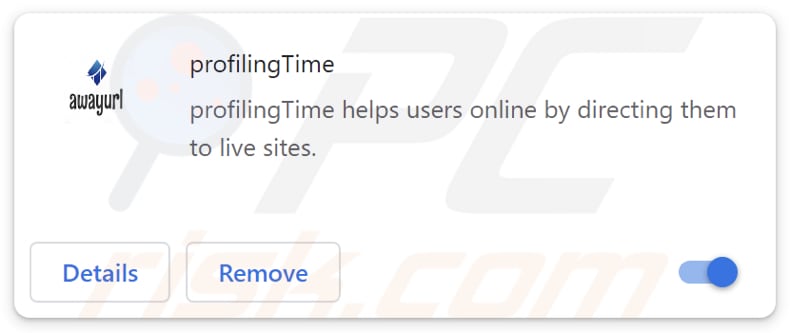
profilingTime in detail
Browser-extensies zoals profilingTime kunnen verschillende advertenties weergeven, waaronder pop-ups, banners, gesponsorde links en tussenliggende advertenties. Als deze advertenties worden weergegeven door onbetrouwbare apps, kunnen ze nepproducten, misleidende aanbiedingen, inhoud voor volwassenen of andere mogelijk schadelijke inhoud promoten.
Interactie met advertenties van apps zoals profilingTime kan gebruikers naar nep-websites voor technische ondersteuning, phishingsites, goksites en andere duistere pagina's leiden. Deze pagina's kunnen tot verschillende problemen leiden, zoals malware-infecties, financiële zwendel, identiteitsdiefstal of blootstelling aan ongepaste inhoud.
Daarnaast kan adware worden ontworpen om een breed scala aan gebruikersgegevens te verzamelen. Deze gegevens kunnen browsergeschiedenis, zoekopdrachten, aangeklikte koppelingen, IP-adressen, apparaatidentificatoren, geolocatiegegevens en zelfs persoonlijke informatie zoals gebruikersnamen, wachtwoorden of financiële gegevens die zijn ingevoerd op webformulieren omvatten.
Deze verzamelde gegevens kunnen worden verkocht aan derden met winstoogmerk of worden gebruikt voor snode doeleinden zoals identiteitsdiefstal of fraude. Naast het verzamelen van gegevens en opdringerige reclame kan adware ook browsers hacken en aanzienlijke systeembronnen gebruiken. Daarom moeten gebruikers voorkomen dat adware op hun computer wordt geïnstalleerd of aan hun browser wordt toegevoegd.
| Naam | Advertenties door profilingTime |
| Type bedreiging | Adware |
| Symptomen | Je computer wordt trager dan normaal, je ziet ongewenste pop-upadvertenties, je wordt omgeleid naar dubieuze websites. |
| Distributiemethoden | Misleidende pop-upadvertenties, gratis software-installaties (bundeling), downloaden van torrentbestanden. |
| Schade | Volgen van internetbrowsers (mogelijke privacyproblemen), weergave van ongewenste advertenties, omleidingen naar dubieuze websites, verlies van privégegevens. |
| Malware verwijderen (Windows) | Om mogelijke malware-infecties te verwijderen, scant u uw computer met legitieme antivirussoftware. Onze beveiligingsonderzoekers raden aan Combo Cleaner te gebruiken. |
Conclusie
Hoewel adware in eerste instantie misschien een kleine ergernis lijkt, moet de potentiële impact op de apparaten en online ervaringen van gebruikers niet worden onderschat. Van opdringerige advertenties en gegevensverzameling tot browser hijacking en prestatieproblemen, adware kan aanzienlijke risico's opleveren voor de privacy, beveiliging en algehele tevredenheid van gebruikers met hun digitale apparaten.
Meer voorbeelden van apps die zijn geclassificeerd als adware zijn Up - Ad Blocker, Navigate Buddy en Ace AdBlocker.
Hoe is ongewenste software op mijn computer geïnstalleerd?
Aware wordt vaak gebundeld met gratis programma's. Tijdens de installatie van deze programma's kunnen gebruikers over het hoofd zien of onbedoeld instemmen met de installatie van extra apps, waaronder adware, door de installatieprompts niet zorgvuldig door te nemen of zich af te melden voor gebundelde aanbiedingen. Ook kunnen gebruikers adware tegenkomen via misleidende advertenties of pop-ups op dubieuze websites.
Bovendien kan het downloaden van illegale of gekraakte software van onbetrouwbare bronnen gebruikers ook blootstellen aan adware. Voorbeelden van onbetrouwbare bronnen voor het downloaden van apps die kunnen worden gebruikt om adware te verspreiden, zijn P2P-netwerken, downloaders van derden, duistere sites en onofficiële app-winkels.
Hoe de installatie van ongewenste toepassingen vermijden?
Download software en applicaties altijd uitsluitend van gerenommeerde bronnen, zoals officiële websites of bekende app stores. Bekijk tijdens het installeren van programma's zorgvuldig elke melding en wijs aanbiedingen af om onnodige extra software of tools te installeren. Blijf uit de buurt van verdachte advertenties of pop-ups, vooral als ze gratis downloads, prijzen of onrealistische aanbiedingen beloven.
Geef geen toestemming aan dubieuze websites om meldingen te versturen. Voer routinescans van uw apparaat uit met vertrouwde antivirus- of antimalwaresoftware om adware of andere ongewenste programma's te identificeren en te verwijderen. Als je computer al geïnfecteerd is met malafide toepassingen, raden we je aan een scan uit te voeren met Combo Cleaner om ze automatisch te elimineren.
Rechten gevraagd door profilingTime:
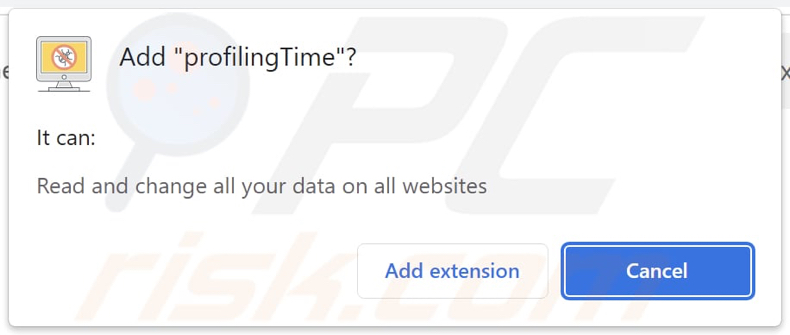
Onmiddellijke automatische malwareverwijdering:
Handmatig de dreiging verwijderen, kan een langdurig en ingewikkeld proces zijn dat geavanceerde computer vaardigheden vereist. Combo Cleaner is een professionele automatische malware verwijderaar die wordt aanbevolen om malware te verwijderen. Download het door op de onderstaande knop te klikken:
▼ DOWNLOAD Combo Cleaner
De gratis scanner controleert of uw computer geïnfecteerd is. Om het volledige product te kunnen gebruiken moet u een licentie van Combo Cleaner kopen. Beperkte proefperiode van 7 dagen beschikbaar. Combo Cleaner is eigendom van en wordt beheerd door Rcs Lt, het moederbedrijf van PCRisk. Lees meer. Door het downloaden van software op deze website verklaar je je akkoord met ons privacybeleid en onze algemene voorwaarden.
Snelmenu:
- Wat is profilingTime?
- STAP 1. Verwijder adwaretoepassingen via het Configuratiescherm.
- STAP 2. Illegale plug-ins verwijderen uit Google Chrome.
- STAP 3. Verwijder adware-type extensies uit Mozilla Firefox.
- STAP 4. Schadelijke extensies uit Safari verwijderen.
- STAP 5. Illegale plug-ins verwijderen uit Microsoft Edge.
Adware verwijderen:
Windows 10 gebruikers:

Klik rechts in de linkerbenedenhoek, in het Snelle Toegang-menu selecteer Controle Paneel. In het geopende schem kies je Programma's en Toepassingen.
Windows 7 gebruikers:

Klik Start ("het Windows Logo" in de linkerbenedenhoek van je desktop), kies Controle Paneel. Zoek naar Programma's en toepassingen.
macOS (OSX) gebruikers:

Klik op Finder, in het geopende scherm selecteer je Applicaties. Sleep de app van de Applicaties folder naar de Prullenbak (die zich in je Dock bevindt), klik dan rechts op het Prullenbak-icoon en selecteer Prullenbak Leegmaken.
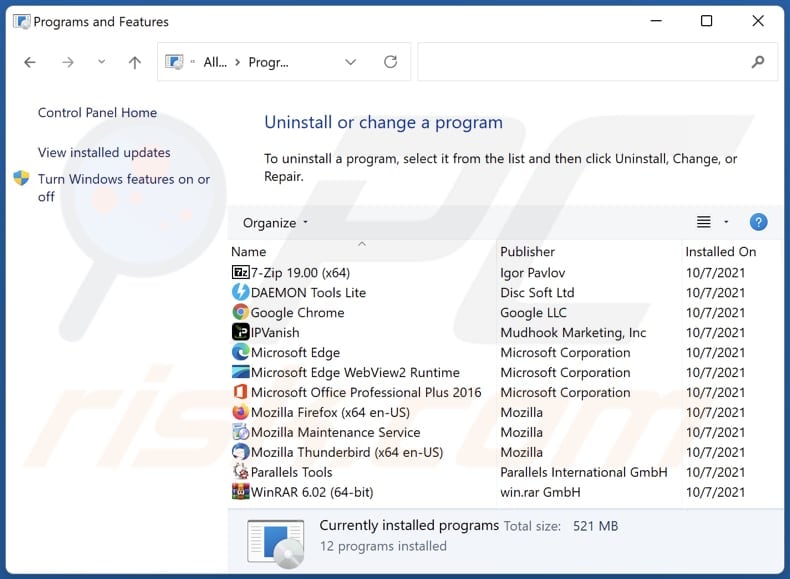
Zoek in het venster voor het verwijderen van programma's naar ongewenste toepassingen, selecteer deze en klik op "Uninstall" of "Remove".
Nadat je de ongewenste toepassing hebt verwijderd, scan je je computer op resterende ongewenste onderdelen of mogelijke malware-infecties. Gebruik aanbevolen software voor het verwijderen van malware. om uw computer te scannen.
Adware uit internetbrowsers verwijderen:
Video die laat zien hoe je ongewenste invoegtoepassingen voor je browser verwijdert:
 Verwijder schadelijke extensies uit Google Chrome:
Verwijder schadelijke extensies uit Google Chrome:
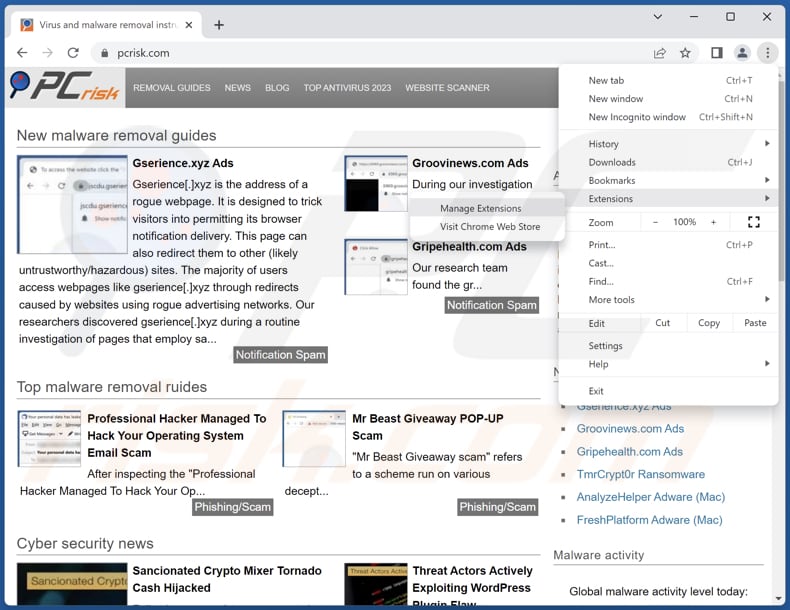
Klik op het Chrome-menupictogram ![]() (rechtsboven in Google Chrome), selecteer "Extensions" en klik op "Manage Extensions". Zoek "profilingTime" en andere verdachte extensies, selecteer deze vermeldingen en klik op "Verwijderen".
(rechtsboven in Google Chrome), selecteer "Extensions" en klik op "Manage Extensions". Zoek "profilingTime" en andere verdachte extensies, selecteer deze vermeldingen en klik op "Verwijderen".
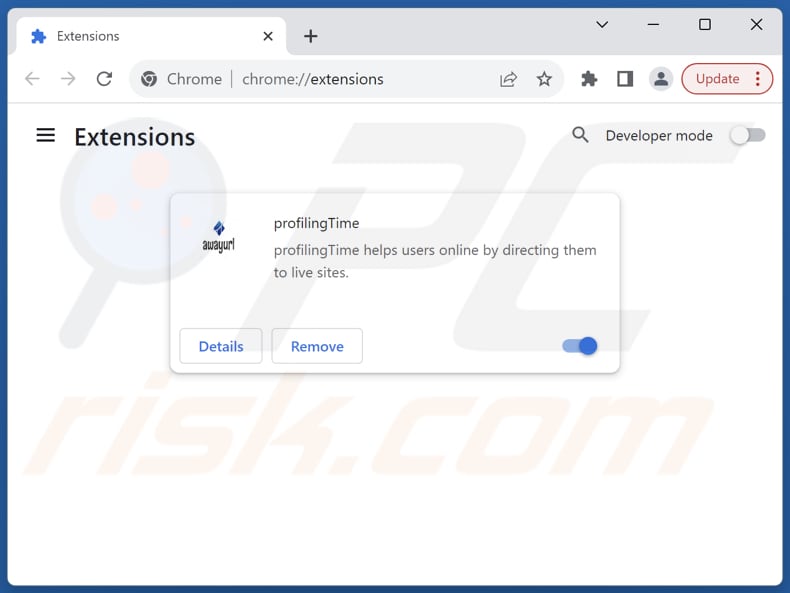
Optionele methode:
Als je problemen hebt met het verwijderen van advertenties door profilingtime, reset dan de instellingen van je Google Chrome browser. Klik op het Chrome menu icoon ![]() (in de rechterbovenhoek van Google Chrome) en selecteer Instellingen. Scroll naar onder. Klik op de link Geavanceerd....
(in de rechterbovenhoek van Google Chrome) en selecteer Instellingen. Scroll naar onder. Klik op de link Geavanceerd....

Nadat je helemaal naar benden hebt gescrolld klik je op Resetten (Instellingen terugzetten naar de oorspronkelijke standaardwaarden)-knop.

In het geopende scherm, bevestig dat je de Google Chrome instellingen wilt resetten door op de 'resetten'-knop te klikken.

 Schadelijke plug-ins uit Mozilla Firefox verwijderen:
Schadelijke plug-ins uit Mozilla Firefox verwijderen:
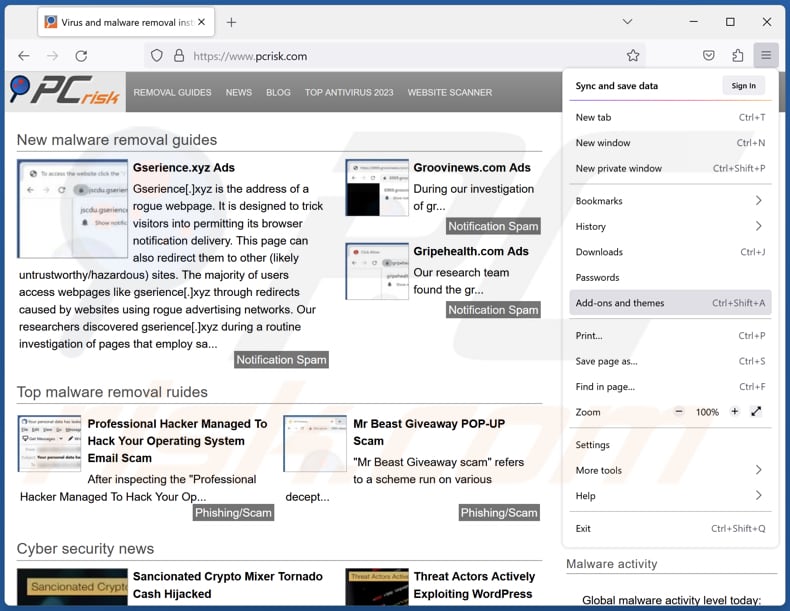
Klik op het Firefox-menu ![]() (rechtsboven in het hoofdvenster), selecteer "Add-ons en thema's". Klik op "Extensies", zoek in het geopende venster alle onlangs geïnstalleerde verdachte extensies op, klik op de drie puntjes en klik vervolgens op "Verwijderen".
(rechtsboven in het hoofdvenster), selecteer "Add-ons en thema's". Klik op "Extensies", zoek in het geopende venster alle onlangs geïnstalleerde verdachte extensies op, klik op de drie puntjes en klik vervolgens op "Verwijderen".
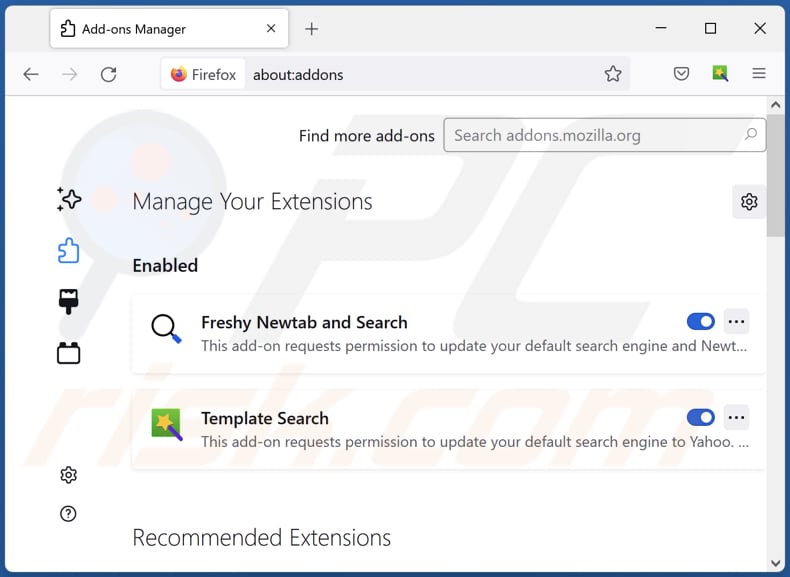
Optionele methode:
Computergebruikers die problemen blijven hebben met het verwijderen van advertenties door profilingtime kunnen de Mozilla Firefox instellingen naar standaard herstellen.
Open Mozilla Firefox, in de rechterbovenhoek van het hoofdvenster klik je op het Firefox menu ![]() , in het geopende keuzemenu kies je het Open Help Menu-icoon
, in het geopende keuzemenu kies je het Open Help Menu-icoon ![]()

Klik dan op Probleemoplossing-informatie.

In het geopende scherm klik je op de Firefox Herstellen knop.

In het geopende scherm bevestig je dat je de Mozilla Firefox instellingen naar Standaard wil herstellen door op de Herstellen-knop te klikken.

 Verwijder kwaadaardige extensies uit Safari:
Verwijder kwaadaardige extensies uit Safari:

Verzeker je ervan dat je Safari browser actief is, klik op het Safari menu en selecteer Voorkeuren….

In het geopende venster klik je op Extensies, zoek naar recent geïnstalleerde verdachte extensies, selecteer deze en klik op Verwijderen.
Optionele methode:
Verzeker je ervan dat je Safari browser actief is en klik op het Safari-menu. In het keuzemenu selecteer je Geschiedenis en Website Data verwijderen…

In het geopende scherm seleceer je alle geschiedenis en klik je op de Geschiedenis Verwijderen-knop.

 Kwaadaardige extensies verwijderen uit Microsoft Edge:
Kwaadaardige extensies verwijderen uit Microsoft Edge:

Klik op het menu-icoon in Edge ![]() (in de rechterbovenhoek van Microsoft Edge), kiest u "Extensies". Zoek recent geïnstalleerde en verdachte browser add-ons en klik op "Verwijderen" (onder hun naam).
(in de rechterbovenhoek van Microsoft Edge), kiest u "Extensies". Zoek recent geïnstalleerde en verdachte browser add-ons en klik op "Verwijderen" (onder hun naam).

Optionele methode:
Als u problemen blijft ondervinden met het verwijderen van de advertenties door profilingtime, herstel dan de instellingen van uw Microsoft Edge browser. Klik op het Edge menu-icoon ![]() (in de rechterbovenhoek van Microsoft Edge) en selecteer Instellingen.
(in de rechterbovenhoek van Microsoft Edge) en selecteer Instellingen.

In het geopende menu kiest u Opnieuw instellen.

Kies Instellingen naar hun standaardwaarden herstellen. In het geopende scherm bevestigt u dat u de instellingen van Microsoft Edge wilt herstellen door op de knop Opnieuw instellen te klikken.

- Als dat niet helpt, volg dan deze alternatieve instructies om de Microsoft Edge browser te herstellen.
Samenvatting:
 De meeste adware of mogelijk ongewenste applicaties infiltreren internetbrowsers van gebruikers via gratis software downloads. Merk op dat de veiligste bron voor het downloaden van gratis software de website van de ontwikkelaar is. Om de installatie van adware te vermijden wees je best erg oplettend met het downloaden of installeren van gratis software.Bij het installeren van het reeds gedownloaden gratis programma kies je best de aangepast of geavanceerde installatie-opties - deze stap zal zlle mogelijk ongewenste applicaties aan het licht brengen die werden geïnstalleerd samen met het gekozen gratis programma.
De meeste adware of mogelijk ongewenste applicaties infiltreren internetbrowsers van gebruikers via gratis software downloads. Merk op dat de veiligste bron voor het downloaden van gratis software de website van de ontwikkelaar is. Om de installatie van adware te vermijden wees je best erg oplettend met het downloaden of installeren van gratis software.Bij het installeren van het reeds gedownloaden gratis programma kies je best de aangepast of geavanceerde installatie-opties - deze stap zal zlle mogelijk ongewenste applicaties aan het licht brengen die werden geïnstalleerd samen met het gekozen gratis programma.
Hulp bij de verwijdering:
Als je problemen ervaart bij pogingen om advertenties door profilingtime van je computer te verwijderen, vraag dan om hulp in ons malware verwijderingsforum.
Post een commentaar:
Als je bijkomende informatie hebt over advertenties door profilingtime of z'n verwijdering, gelieve je kennis dan te delen in de onderstaande commentaren.
Bron: https://www.pcrisk.com/removal-guides/29669-profilingtime-adware
Veelgestelde vragen (FAQ)
Welke schade kan adware veroorzaken?
Adware kan schadelijk zijn voor gebruikers door ze te overspoelen met opdringerige advertenties, inbreuk te maken op hun privacy door het bijhouden van gegevens, de prestaties van apparaten te vertragen en ze bloot te stellen aan beveiligingsrisico's zoals malware of phishingpogingen.
Wat doet adware?
Adware overspoelt gebruikers meestal met ongewenste advertenties. Soms kan het worden ontworpen om gegevens over online activiteiten bij te houden en browsers te kapen.
Hoe genereren adware-ontwikkelaars inkomsten?
Adware-ontwikkelaars verdienen voornamelijk aan het promoten van producten, websites of diensten, vaak via affiliate programma's. Ze ontvangen commissies voor het genereren van verkeer of verkopen naar aangesloten partners. Ze ontvangen commissies voor het genereren van verkeer of verkopen naar aangesloten partners, waardoor het een winstgevende onderneming voor hen is.
Verwijdert Combo Cleaner de profilingTime adware?
Combo Cleaner verwijdert adware en andere ongewenste software. Het is belangrijk op te merken dat handmatige verwijdering mogelijk niet helemaal effectief is. Zelfs na het verwijderen van de ongewenste software, kunnen sommige onderdelen nog steeds operationeel zijn.
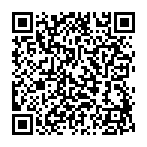
▼ Toon discussie